مراجعة yWriter: برنامج كتابة البرامج النصية المجاني لنظام التشغيل Windows
هناك الكثير من الأشخاص الذين يحبون الكتابة ولكنهم يفشلون غالبًا بسبب عدم وجود بيئة جيدة. مطلوب أداة مفيدة لإدارة الملفات عندما تحتاج إلى كتابة نص كامل لمشروعك القادم. هناك العديد من الأدوات المجانية للكتاب ، لكن معظمها لا يسمح للناس بفعل ما يفعله yWriter . yWriter هي أداة مجانية لكتابة النصوص وإدارتها لنظام Windows والتي تأتي مع بعض الوظائف الفريدة والمفيدة التي تتيح لك إنجاز مهمتك بسرعة. دعنا نلقي نظرة على الميزات المهمة وسير العمل لهذا التطبيق.
برنامج yWriter Script Writing
هناك العديد من الميزات المضمنة في هذه الأداة ، وبعضها مذكور أدناه.
- إدارة الفصل:(Chapter management: ) لا تسمح معظم الأدوات للأشخاص بإنشاء فصل. إنها تسمح فقط للمستخدمين بإنشاء ملفات مختلفة لمشاهد مختلفة. ومع ذلك ، فإن yWriter يسمح للأشخاص بإنشاء فصل.
- إدارة الشخصيات:(Character management: ) إذا كنت تكتب كتابًا يحتوي على بعض الشخصيات ، فيمكنك إدارتها وفقًا لذلك بمساعدة هذه الأداة.
- إدارة الموقع:(Location management: ) هذا مخصص لهم بشكل أساسي ، والذين غالبًا ما يكتبون سيناريوهات الأفلام أو الدراما. يمكنك إدارة المواقع التي أنت على وشك الذهاب إليها لجعل النص البرمجي حقيقيًا.
- النسخ الاحتياطي بنقرة واحدة:(One-click backup: ) إذا كنت ترغب في تغيير جهاز الكمبيوتر الخاص بك بين الكتابة ، فيمكنك نسخ ملفك احتياطيًا ونقله إلى كمبيوتر آخر والبدء من جديد.
بصرف النظر عنهم ، يمكنك الحصول على تقرير مفصل عن كل مشهد ، ولوحة غنية بالميزات لكتابة نص ، وخيار لإدارة الأهداف والأوقات ، وأكثر من ذلك بكثير.
برنامج كتابة نصوص مجاني لأجهزة الكمبيوتر التي تعمل بنظام Windows(Windows)
لبدء استخدام برنامج كتابة البرنامج النصي هذا ، قم بتنزيله وتثبيته على جهازك. بعد الفتح ، ستجد نافذة مثل هذه-
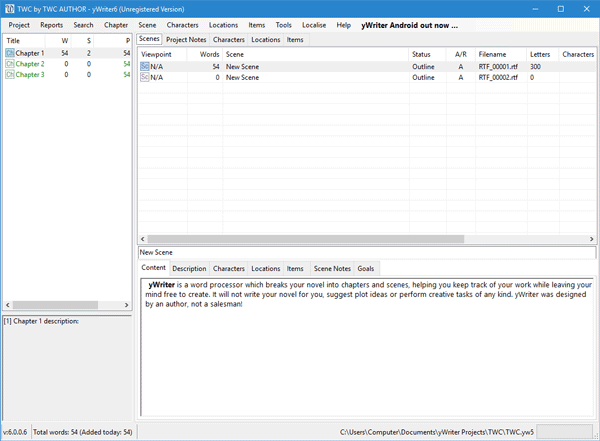
أول شيء عليك القيام به هو إنشاء مشروع. للقيام بذلك ، انتقل إلى Project > New Project Wizard . بعد ذلك ، سيتعين عليك المرور ببعض الخيارات لإدخال عنوان المشروع واسم المؤلف والموقع المراد حفظه وما إلى ذلك.
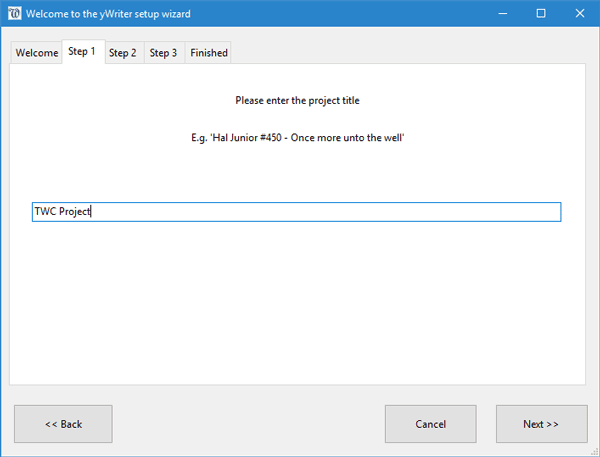
في الخطوة الثانية ، تحتاج إلى إنشاء فصل. هذا مفيد جدًا عند كتابة كتاب. يمكنك إدارة جميع أجزاء كتابك بسهولة. لإنشاء فصل ، انتقل إلى Chapter > Create new chapter . هنا عليك إدخال اسم الفصل ووصفه. بعد إنشاء فصل / فصول ، قد ترغب في كتابة بعض النص لهذا الفصل. لذلك ، يمكنك إنشاء مشهد جديد يمكن العثور عليه في Scene > Create new scene .
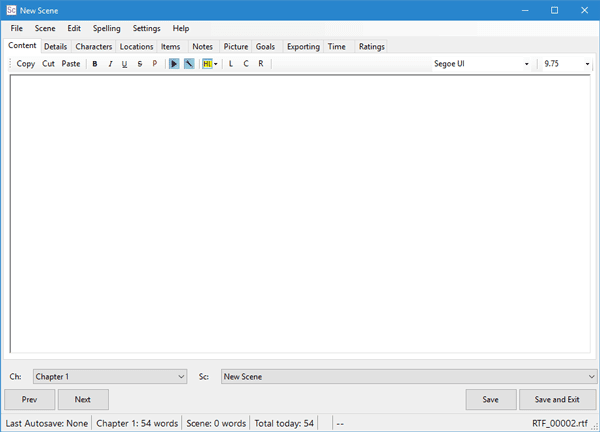
هنا يمكنك كتابة ما تريد. على الرغم من أنه لا يأتي مع خيار النقطة النقطية أو النقاط الرقمية (وهو ليس مفيدًا لكاتب السيناريو) ، يمكنك الحصول على بعض الميزات الأساسية الأخرى مثل قص النسخ واللصق ، غامق / مائل / تسطير / يتوسطه خط ، إلخ. في نفس اللوحة ، ستجد خيارات لإدارة الشخصيات والمواقع والعناصر وما إلى ذلك. ومن الممكن أيضًا إضافة بعض الملاحظات والوقت والتقييمات وما إلى ذلك.
بعد ذلك ، كلما احتجت إلى العثور على الشخصية التي استخدمتها لإنشاء مشهد ، يمكنك تحديد المشهد في لوحة Scenes ، والانتقال إلى علامات تبويب أخرى للتحقق من عدد المواقع التي استخدمتها أو الشخصية التي كتبتها في ذلك المشهد.
آمل أن تساعدك هذه الأداة البسيطة في إدارة مشروعك التالي دون أي مشكلة. إذا كنت ترغب في ذلك ، يمكنك التنزيل من هنا(here)(here) .
Related posts
Best Free Screenplay Writing software ل Windows 10
Best Free Poetry and Quotes Writing apps ل Windows 10
Best Free Novel Writing software ل Windows 10
مشاركة الملفات مع أي شخص مع Send Anywhere ل Windows PC
VirtualDJ هو Virtual ViLTual DJ software مجانا ل Windows 10 PC
Best مجانا Timetable software ل Windows 11/10
كيفية تحرير أو تغيير System Information في Windows 10
TrIDNet: Identify المجهول file type بدون ملحقات في Windows
Watch التلفزيون الرقمي والاستماع إلى Radio على Windows 10 مع ProgDVB
Best مجانا Landscape Design software ل Windows 10
تحرير، Add، Remove عناصر من New Context Menu في Windows 10
Convert EPUB إلى MOBI - أدوات محول مجانية ل Windows 10
Best مجانا Barcode Scanner software ل Windows 10
Best مجانا Photo إلى Cartoon online Tools and Software for Windows 10
Best مجانا Adobe InDesign Alternatives لWindows PC
Comet (Managed Disk Cleanup): بديل ل Windows Disk Cleanup Tool
كيفية نقل البرامج المثبتة إلى محرك أقراص آخر في Windows 10
Best مجانا OCR software ل Windows 10
Spice up Church worship الخاص بك مع Songview ل Windows 10
Geek Uninstaller - المحمولة All-in-one Uninstaller ل Windows 10
